Όταν αλλάζετε τον υπολογιστή σας, ίσως θέλετε να μεταφέρετε τα προσαρμοσμένα λεξικά που περιέχουν πολλούς εξειδικευμένους τεχνικούς όρους, ξένες λέξεις ή εναλλακτική ορθογραφία ορισμένων λέξεων που χρησιμοποιείτε συχνά στο Microsoft Word σε αυτόν τον υπολογιστή. Πρώτα απ 'όλα, πρέπει να εξάγετε και να εισάγετε προσαρμοσμένα λεξικά. Αυτό το σεμινάριο θα σας παρουσιάσει τον τρόπο γρήγορης εξαγωγής και εισαγωγής προσαρμοσμένων λεξικών στο Microsoft Word.
Εξαγωγή και εισαγωγή προσαρμοσμένων λεξικών με μη αυτόματο τρόπο
Εξαγωγή και εισαγωγή προσαρμοσμένων λεξικών με το Kutools για Word
Συνιστώμενα εργαλεία παραγωγικότητας για το Word
Kutools για το Word: Ενσωμάτωση AI 🤖, πάνω από 100 προηγμένες λειτουργίες εξοικονομούν το 50% του χρόνου χειρισμού των εγγράφων σας.Δωρεάν κατέβασμα
Καρτέλα Office: Παρουσιάζει τις καρτέλες που μοιάζουν με το πρόγραμμα περιήγησης στο Word (και άλλα εργαλεία του Office), απλοποιώντας την πλοήγηση σε πολλά έγγραφα.Δωρεάν κατέβασμα
 Εξαγωγή και εισαγωγή προσαρμοσμένων λεξικών με μη αυτόματο τρόπο
Εξαγωγή και εισαγωγή προσαρμοσμένων λεξικών με μη αυτόματο τρόπο
Καρτέλα Office: Φέρνει τις διεπαφές με καρτέλες σε Word, Excel, PowerPoint... |
|
Βελτιώστε τη ροή εργασίας σας τώρα. Δείτε Περισσότερα Δωρεάν κατέβασμα
|
Κανονικά, μπορούμε να εξάγουμε και να εισάγουμε χειροκίνητα προσαρμοσμένα λεξικά. Αλλά είναι πολύ κουραστικό να βρείτε τη θέση των προσαρμοσμένων λεξικών. Επιπλέον, αυτή η μέθοδος μπορεί να εισαγάγει μόνο ένα προσαρμοσμένο λεξικό κάθε φορά.
Βήμα 1: Στον υπολογιστή προέλευσης, αντιγράψτε τα προσαρμοσμένα λεξικά στο C: \ Users \ James \ AppData \ Roaming \ Microsoft \ UProof σε μια ενδιάμεση τοποθεσία στην οποία μπορεί να έχει πρόσβαση ο υπολογιστής προορισμού.
Βήμα 2: Στον υπολογιστή προορισμού, κάντε κλικ στο Αρχείο> Επιλογές, Επιλέξτε το Μόνωση Και κάντε κλικ στο Συνήθη λεξικά (Στο Word 2007, κάντε κλικ στο Κουμπί Microsoft Office, Και στη συνέχεια κάντε κλικ στο κουμπί Επιλογές του Word).

Βήμα 3: Κάντε κλικ στο κουμπί Πρόσθεση για να εισαγάγετε τα προσαρμοσμένα λεξικά από την ενδιάμεση τοποθεσία.

Σημείωση: Εάν έχετε πολλά λεξικά για εξαγωγή, πρέπει να επαναλάβετε το βήμα 3 αρκετές φορές. Μερικά παραδείγματα ενδιάμεσων τοποθεσιών στις οποίες μπορεί να έχει πρόσβαση ο υπολογιστής προορισμού περιλαμβάνουν έναν λογαριασμό ηλεκτρονικού ταχυδρομείου, μια δισκέτα ή ένα CD
 Εισαγωγή και εξαγωγή προσαρμοσμένων λεξικών με το Kutools για Word
Εισαγωγή και εξαγωγή προσαρμοσμένων λεξικών με το Kutools για Word
Στην πραγματικότητα υπάρχει ένας πιο βολικός και πιο γρήγορος τρόπος εισαγωγής και εξαγωγής προσαρμοσμένων λεξικών. Επιπλέον, μπορείτε να εισάγετε και να εξάγετε πολλά λεξικά ταυτόχρονα. Δεν χρειάζεται να βρείτε τα προσαρμοσμένα λεξικά ή να τα αντιγράψετε. Αφού εγκαταστήσετε το Kutool για Word, η εισαγωγή / εξαγωγή προσαρμοσμένων λεξικών θα σας βοηθήσει να εισαγάγετε και να εξαγάγετε γρήγορα προσαρμοσμένα λεξικά.
Kutools για το Word, ένα εύχρηστο πρόσθετο, περιλαμβάνει ομάδες εργαλείων για να διευκολύνετε την εργασία σας και να βελτιώσετε την ικανότητά σας επεξεργασίας κειμένου κειμένου. Δωρεάν δοκιμή για 45 ημέρες! Παρ'το Τώρα!
Κάντε κλικ στο Εταιρεία > Εισαγωγή / Εξαγωγή > Συνήθη λεξικά για εξαγωγή ή εισαγωγή των προσαρμοσμένων λεξικών. Δείτε το στιγμιότυπο οθόνης:
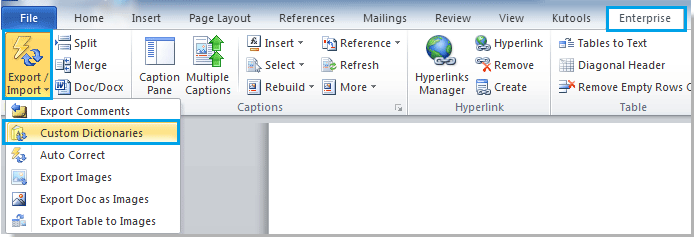 |
 |
 |
Σημείωση:
1. Μπορείτε να επιλέξετε τα προσαρμοσμένα λεξικά στο διάλογο και, στη συνέχεια, κάντε κλικ στο εξαγωγή για εξαγωγή των προσαρμοσμένων λεξικών.
2. κλικ εισαγωγή για να εισαγάγετε τα προσαρμοσμένα λεξικά.
3. Εκτός αυτού, καθορίζετε το προσαρμοσμένο λεξικό που θέλετε να ορίσετε ως προεπιλεγμένα προσαρμοσμένα λεξικά στο πλαίσιο διαλόγου επιλέγοντας το προσαρμοσμένο λεξικό και, στη συνέχεια, κάντε κλικ στο Ενεργή.
Για περισσότερες πληροφορίες σχετικά με το Εισαγωγή \ Εξαγωγή προσαρμοσμένων λεξικών του Kutools for Word, επισκεφθείτε: Εισαγωγή \ Εξαγωγή προσαρμοσμένων λεξικών περιγραφή.
Σχετικά άρθρα:
- Εξαγωγή και εισαγωγή καταχωρίσεων αυτόματης διόρθωσης εύκολα
- Εξαγωγή εικόνων με λέξη
- Εξαγωγή σχολίων με λέξη
Τα καλύτερα εργαλεία παραγωγικότητας γραφείου
Kutools για το Word - Βελτιώστε την εμπειρία σας στο Word με το Over 100 Αξιοσημείωτα χαρακτηριστικά!
🤖 Kutools AI Assistant: Μεταμορφώστε το γραπτό σας με AI - Δημιουργία Περιεχομένου / Ξαναγράψτε το κείμενο / Συνοψίστε τα έγγραφα / Ζητήστε πληροφορίες με βάση το Έγγραφο, όλα μέσα στο Word
📘 Κυριαρχία εγγράφων: Διαίρεση σελίδων / Συγχώνευση εγγράφων / Εξαγωγή επιλογής σε διάφορες μορφές (PDF/TXT/DOC/HTML...) / Μαζική μετατροπή σε PDF / Εξαγωγή σελίδων ως εικόνες / Εκτύπωση πολλών αρχείων ταυτόχρονα...
✏ Επεξεργασία Περιεχομένων: Μαζική εύρεση και αντικατάσταση σε πολλά αρχεία / Αλλαγή μεγέθους όλων των εικόνων / Μεταφορά σειρών και στηλών πίνακα / Μετατροπή πίνακα σε κείμενο...
🧹 Καθαρισμός χωρίς κόπο: Σαρώστε μακριά Επιπλέον χώροι / Διακοπές ενότητας / Όλες οι κεφαλίδες / Κουτιά κειμένου / Υπερ-συνδέσεις / Για περισσότερα εργαλεία αφαίρεσης, κατευθυνθείτε στο δικό μας Κατάργηση ομάδας...
➕ Δημιουργικά ένθετα: Εισάγετε Χιλιάδες Διαχωριστές / Πλαίσια ελέγχου / Κουμπιά ραδιοφώνου / QR Code / barcode / Διαγώνιος γραμμικός πίνακας / Λεζάντα εξίσωσης / Λεζάντα εικόνας / Λεζάντα πίνακα / Πολλαπλές εικόνες / Ανακαλύψτε περισσότερα στο Εισαγωγή ομάδας...
🔍 Επιλογές Ακρίβειας: Επισήμανση συγκεκριμένες σελίδες / πίνακες / σχήματα / επικεφαλίδες παραγράφους / Βελτιώστε την πλοήγηση με περισσότερο Επιλέξτε χαρακτηριστικά...
⭐ Βελτιώσεις αστεριών: Πλοηγηθείτε γρήγορα σε οποιαδήποτε τοποθεσία / αυτόματη εισαγωγή επαναλαμβανόμενου κειμένου / εναλλαγή μεταξύ των παραθύρων εγγράφων / 11 Εργαλεία μετατροπής...
